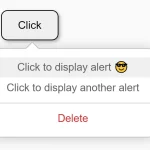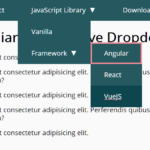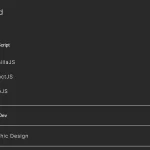| Author: | adamculpepper |
|---|---|
| Views Total: | 6,510 views |
| Official Page: | Go to website |
| Last Update: | June 12, 2020 |
| License: | MIT |
Preview:

Description:
An SEO-friendly, nice-looking multi-level (nested) dropdown navigation menu built with pure CSS and HTML unordered list.
Supports both horizontal and vertical directions.
How to use it:
1. Download and load the stylesheet pure-css-navigation.css in the document’s head section.
<link rel="stylesheet" href="./pure-css-navigation.css" />
2. Wrap your nav list into a DIV container with the CSS class of ‘pure-css-nav’. Done.
<div class="pure-css-nav">
<nav>
<ul>
<li><a href="">Home</a></li>
<li>
<a href="">About Us</a>
<ul>
<li><a href="">Sub #1</a></li>
<li>
<a href="">Sub #2</a>
<ul>
<li><a href="">Sub #2.1</a></li>
<li>
<a href="">Sub #2.2</a>
<ul>
<li><a href="">Sub #3.1</a></li>
<li><a href="">Sub #3.2</a></li>
<li><a href="">Sub #3.3</a></li>
</ul>
</li>
<li><a href="">Sub #2.3</a></li>
</ul>
</li>
<li><a href="">Sub #3</a></li>
</ul>
</li>
<li>
<a href="">Portfolio</a>
<ul>
<li><a href="">No Children</a></li>
<li>
<a href="">1 Child - dlfjkhs adljkfh slakdj </a>
<ul>
<li><a href="">Child #1</a></li>
</ul>
</li>
<li>
<a href="">2 Children</a>
<ul>
<li><a href="">Child #1</a></li>
<li><a href="">Child #2</a></li>
</ul>
</li>
<li>
<a href="">3 Children</a>
<ul>
<li><a href="">Child #1</a></li>
<li><a href="">Child #2</a></li>
<li>
<a href="">Child #3</a>
<ul>
<li><a href="">Child #1</a></li>
<li><a href="">Child #2</a></li>
<li>
<a href="">Child #3</a>
<ul>
<li><a href="">Child #1</a></li>
<li><a href="">Child #2</a></li>
<li>
<a href="">Child #3</a>
<ul>
<li><a href="">Child #1</a></li>
<li><a href="">Child #2</a></li>
<li><a href="">Child #3</a></li>
</ul>
</li>
</ul>
</li>
</ul>
</li>
</ul>
</li>
</ul>
</li>
<li><a href="">Services</a></li>
<li><a href="">Events</a></li>
<li><a href="">Blog</a></li>
<li><a href="">Careers</a></li>
<li><a href="">Contact Us</a></li>
</ul>
</nav>
</div>3. Use Font Awesome iconic font for the dropdown caret symbol.
<link rel="stylesheet" href="/path/to/cdn/font-awesome.min.css" />
<div class="pure-css-nav nav-font-icons">
<nav>
...
</nav>
</div>4. Equalize the width of the menu items in the first level.
<div class="pure-css-nav nav-justified">
<nav>
...
</nav>
</div>5. Change the direction to ‘Vertical’.
<div class="pure-css-nav nav-vertical">
<nav>
...
</nav>
</div>